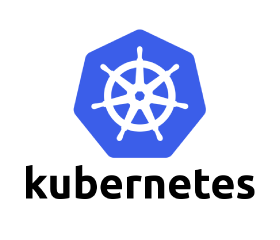kubeadm-highavailiability (English / 中文) - 基于kubeadm的kubernetes高可用集群部署,支持v1.14.x v1.11.x v1.9.x v1.7.x v1.6.x版本
- 中文文档(for v1.14.x版本)
- English document(for v1.14.x version)
- 中文文档(for v1.11.x版本)
- English document(for v1.11.x version)
- 中文文档(for v1.9.x版本)
- English document(for v1.9.x version)
- 中文文档(for v1.7.x版本)
- English document(for v1.7.x version)
- 中文文档(for v1.6.x版本)
- English document(for v1.6.x version)
-
该指引适用于v1.14.x版本的kubernetes集群
- 如上图,kubernetes高可用集群我们使用
Stacked etcd topology的模式进行部署,每一个master节点(control plane node)运行kube-apiserver、kube-scheduler、kube-controller-manager,每一个master节点同时也运行etcd作为集群运行状态存储。其中kube-apiserver以负载均衡(load balancer)的方式向worker节点提供服务。
| 主机名 | IP地址 | 说明 | 组件 |
|---|---|---|---|
| demo-vip.local | 172.20.10.9 | keepalived浮动IP | 无 |
| demo-01.local ~ demo-03.local | 172.20.10.10 ~ 12 | master节点 * 3 | keepalived、nginx、kubelet、kube-apiserver、kube-scheduler、kube-controller-manager、etcd |
| demo-04.local | 172.20.10.13 | worker节点 * 1 | kubelet |
- 系统版本信息
# Linux发行版信息
$ cat /etc/redhat-release
CentOS Linux release 7.6.1810 (Core)
# Linux内核
$ uname -a
Linux demo-01.local 5.0.4-1.el7.elrepo.x86_64 #1 SMP Sat Mar 23 18:00:44 EDT 2019 x86_64 x86_64 x86_64 GNU/Linux
# kubernetes版本
$ kubelet --version
Kubernetes v1.14.0
# docker-ce版本信息
$ docker version
Client:
Version: 18.09.3
API version: 1.39
Go version: go1.10.8
Git commit: 774a1f4
Built: Thu Feb 28 06:33:21 2019
OS/Arch: linux/amd64
Experimental: false
Server: Docker Engine - Community
Engine:
Version: 18.09.3
API version: 1.39 (minimum version 1.12)
Go version: go1.10.8
Git commit: 774a1f4
Built: Thu Feb 28 06:02:24 2019
OS/Arch: linux/amd64
Experimental: false
# docker-compose版本
$ docker-compose version
docker-compose version 1.18.0, build 8dd22a9
docker-py version: 2.6.1
CPython version: 3.4.9
OpenSSL version: OpenSSL 1.0.2k-fips 26 Jan 2017- 组件版本信息
| 组件 | 版本 | 备注 |
|---|---|---|
| calico | v3.6.0 | 网络组件 |
| kubernetes-dashboard | v1.10.1 | kubernetes管理UI |
| heapster | v1.5.4 | 性能采集组件(kubernetes-dashboard使用) |
| metrics-server | v0.3.1 | 性能采集组件 |
| prometheus | v2.8.0 | 性能监控组件 |
| alertmanager | v0.16.1 | 告警管理组件 |
| node-exporter | v0.17.0 | 节点性能采集组件 |
| kube-state-metrics | v1.5.0 | kubernetes集群状态采集组件 |
| grafana | v6.0.2 | 性能呈现组件 |
| istio | v1.1.1 | 服务网格 |
| traefik | v1.7.9 | ingress边界路由组件 |
- 更新操作系统内核
# 设置elrepo,linux内核更新yum源
$ rpm --import https://www.elrepo.org/RPM-GPG-KEY-elrepo.org
$ rpm -Uvh https://www.elrepo.org/elrepo-release-7.0-3.el7.elrepo.noarch.rpm
# 查看最新的操作系统内核版本,这里版本为5.0.4-1.el7.elrepo
$ yum --disablerepo="*" --enablerepo="elrepo-kernel" list available
已加载插件:fastestmirror
Loading mirror speeds from cached hostfile
* elrepo-kernel: mirror-hk.koddos.net
可安装的软件包
kernel-lt.x86_64 4.4.177-1.el7.elrepo elrepo-kernel
kernel-lt-devel.x86_64 4.4.177-1.el7.elrepo elrepo-kernel
kernel-lt-doc.noarch 4.4.177-1.el7.elrepo elrepo-kernel
kernel-lt-headers.x86_64 4.4.177-1.el7.elrepo elrepo-kernel
kernel-lt-tools.x86_64 4.4.177-1.el7.elrepo elrepo-kernel
kernel-lt-tools-libs.x86_64 4.4.177-1.el7.elrepo elrepo-kernel
kernel-lt-tools-libs-devel.x86_64 4.4.177-1.el7.elrepo elrepo-kernel
kernel-ml-devel.x86_64 5.0.4-1.el7.elrepo elrepo-kernel
kernel-ml-doc.noarch 5.0.4-1.el7.elrepo elrepo-kernel
kernel-ml-headers.x86_64 5.0.4-1.el7.elrepo elrepo-kernel
kernel-ml-tools.x86_64 5.0.4-1.el7.elrepo elrepo-kernel
kernel-ml-tools-libs.x86_64 5.0.4-1.el7.elrepo elrepo-kernel
kernel-ml-tools-libs-devel.x86_64 5.0.4-1.el7.elrepo elrepo-kernel
perf.x86_64 5.0.4-1.el7.elrepo elrepo-kernel
python-perf.x86_64 5.0.4-1.el7.elrepo elrepo-kernel
# 安装新版本内核kernel-ml-5.0.4-1.el7.elrepo
$ yum --disablerepo="*" --enablerepo="elrepo-kernel" install -y kernel-ml-5.0.4-1.el7.elrepo
# 修改/etc/default/grub的启动选项
$ vi /etc/default/grub
GRUB_DEFAULT=0
# 创建grub启动配置文件
$ grub2-mkconfig -o /boot/grub2/grub.cfg
# 重启系统
$ reboot
# 验证系统版本,已经更新为5.0.4-1.el7.elrepo.x86_64
$ uname -a
Linux demo-01.local 5.0.4-1.el7.elrepo.x86_64 #1 SMP Sat Mar 23 18:00:44 EDT 2019 x86_64 x86_64 x86_64 GNU/Linux- 更新系统软件包版本
# 更新系统软件包版本
$ yum update -y- 所有节点开启firewalld防火墙
# 重启防火墙
$ systemctl enable firewalld
$ systemctl restart firewalld
$ systemctl status firewalld- master节点需要开放的端口
| 协议 | 方向 | 端口 | 说明 |
|---|---|---|---|
| TCP | Inbound | 16443* | Load balancer Kubernetes API server port |
| TCP | Inbound | 6443* | Kubernetes API server |
| TCP | Inbound | 4001 | etcd listen client port |
| TCP | Inbound | 2379-2380 | etcd server client API |
| TCP | Inbound | 10250 | Kubelet API |
| TCP | Inbound | 10251 | kube-scheduler |
| TCP | Inbound | 10252 | kube-controller-manager |
| TCP | Inbound | 30000-32767 | NodePort Services |
- 所有master节点设置防火墙策略
# 开放端口策略
$ firewall-cmd --zone=public --add-port=16443/tcp --permanent
$ firewall-cmd --zone=public --add-port=6443/tcp --permanent
$ firewall-cmd --zone=public --add-port=4001/tcp --permanent
$ firewall-cmd --zone=public --add-port=2379-2380/tcp --permanent
$ firewall-cmd --zone=public --add-port=10250/tcp --permanent
$ firewall-cmd --zone=public --add-port=10251/tcp --permanent
$ firewall-cmd --zone=public --add-port=10252/tcp --permanent
$ firewall-cmd --zone=public --add-port=30000-32767/tcp --permanent
$ firewall-cmd --reload
# 查看端口开放状态
$ firewall-cmd --list-all --zone=public
public (active)
target: default
icmp-block-inversion: no
interfaces: ens2f1 ens1f0 nm-bond
sources:
services: ssh dhcpv6-client
ports: 4001/tcp 6443/tcp 2379-2380/tcp 10250/tcp 10251/tcp 10252/tcp 30000-32767/tcp
protocols:
masquerade: no
forward-ports:
source-ports:
icmp-blocks:
rich rules:- worker节点需要开放的端口
| 协议 | 方向 | 端口 | 说明 |
|---|---|---|---|
| TCP | Inbound | 10250 | Kubelet API |
| TCP | Inbound | 30000-32767 | NodePort Services |
- 所有worker节点设置防火墙策略
# 开放端口策略
$ firewall-cmd --zone=public --add-port=10250/tcp --permanent
$ firewall-cmd --zone=public --add-port=30000-32767/tcp --permanent
$ firewall-cmd --reload
# 查看端口开放状态
$ firewall-cmd --list-all --zone=public
public (active)
target: default
icmp-block-inversion: no
interfaces: ens2f1 ens1f0 nm-bond
sources:
services: ssh dhcpv6-client
ports: 10250/tcp 30000-32767/tcp
protocols:
masquerade: no
forward-ports:
source-ports:
icmp-blocks:
rich rules:- 所有节点必须清理iptables上的icmp禁止策略,否则会引起集群网络检测异常
# 为防止firewalld服务重启iptables被重置,把策略更新放在crontab中定期更新
$ crontab -e
* * * * * /usr/sbin/iptables -D INPUT -j REJECT --reject-with icmp-host-prohibited- 所有节点设置
/etc/hosts主机名,请根据实际情况进行配置
$ cat /etc/hosts
127.0.0.1 localhost localhost.localdomain localhost4 localhost4.localdomain4
::1 localhost localhost.localdomain localhost6 localhost6.localdomain6
172.20.10.9 demo-vip.local
172.20.10.10 demo-01.local
172.20.10.11 demo-02.local
172.20.10.12 demo-03.local
172.20.10.13 demo-04.local- 在所有节点上设置SELINUX为permissive模式
# 修改配置
$ vi /etc/selinux/config
SELINUX=permissive
$ setenforce 0- 在所有节点上设置iptables参数
# 所有节点配置ip转发
$ cat <<EOF > /etc/sysctl.d/k8s.conf
net.bridge.bridge-nf-call-ip6tables = 1
net.bridge.bridge-nf-call-iptables = 1
EOF
# 让配置生效
$ sysctl --system- 在所有节点上禁用swap
$ swapoff -a
# 禁用fstab中的swap项目
$ vi /etc/fstab
#/dev/mapper/centos-swap swap swap defaults 0 0
# 确认swap已经被禁用
$ cat /proc/swaps
Filename Type Size Used Priority
# 重启主机
$ reboot- 注意,安装kubernetes集群,要求每个节点至少有2个cpu。
- 在所有master节点上进行互信免密码登录设置
# 在所有master节点上上创建本机公钥
$ ssh-keygen -t rsa -P '' -f ~/.ssh/id_rsa
# 在demo-01.local上将id_rsa.pub(公钥)追加到授权key文件中
$ cat ~/.ssh/id_rsa.pub >> ~/.ssh/authorized_keys
# 在demo-01.local上将授权key文件复制到demo-02.local上
$ scp ~/.ssh/authorized_keys root@demo-02.local:~/.ssh/
# 在demo-02.local上将id_rsa.pub(公钥)追加到授权key文件中
$ cat ~/.ssh/id_rsa.pub >> ~/.ssh/authorized_keys
# 在demo-02.local上将授权key文件复制到demo-03.local上
$ scp ~/.ssh/authorized_keys root@demo-03.local:~/.ssh/
# 在demo-03.local上将id_rsa.pub(公钥)追加到授权key文件中
$ cat ~/.ssh/id_rsa.pub >> ~/.ssh/authorized_keys
# 在demo-03.local上将授权key文件复制到demo-01.local和demo-02.local上
$ scp ~/.ssh/authorized_keys root@demo-01.local:~/.ssh/
$ scp ~/.ssh/authorized_keys root@demo-02.local:~/.ssh/
# 在所有master节点上执行ssh,查看是否互信免密码登录
$ ssh demo-01.local hostname && \
ssh demo-02.local hostname && \
ssh demo-03.local hostname
demo-01.local
demo-02.local
demo-03.local- 设置docker-ce的安装yum源
# 安装yum管理工具
$ yum install -y yum-utils
# 添加阿里云的yum源
$ yum-config-manager --add-repo http://mirrors.aliyun.com/docker-ce/linux/centos/docker-ce.repo- 安装docker-ce
# 查看可用的docker-ce版本,最新版为18.09.3-3.el7
$ yum list docker-ce --showduplicates
已加载插件:fastestmirror
Loading mirror speeds from cached hostfile
* base: mirrors.aliyun.com
* elrepo: mirror-hk.koddos.net
* extras: mirrors.aliyun.com
* updates: mirrors.aliyun.com
已安装的软件包
docker-ce.x86_64 3:18.09.3-3.el7 @docker-ce-stable
可安装的软件包
docker-ce.x86_64 17.03.0.ce-1.el7.centos docker-ce-stable
docker-ce.x86_64 17.03.1.ce-1.el7.centos docker-ce-stable
docker-ce.x86_64 17.03.2.ce-1.el7.centos docker-ce-stable
docker-ce.x86_64 17.03.3.ce-1.el7 docker-ce-stable
docker-ce.x86_64 17.06.0.ce-1.el7.centos docker-ce-stable
docker-ce.x86_64 17.06.1.ce-1.el7.centos docker-ce-stable
docker-ce.x86_64 17.06.2.ce-1.el7.centos docker-ce-stable
docker-ce.x86_64 17.09.0.ce-1.el7.centos docker-ce-stable
docker-ce.x86_64 17.09.1.ce-1.el7.centos docker-ce-stable
docker-ce.x86_64 17.12.0.ce-1.el7.centos docker-ce-stable
docker-ce.x86_64 17.12.1.ce-1.el7.centos docker-ce-stable
docker-ce.x86_64 18.03.0.ce-1.el7.centos docker-ce-stable
docker-ce.x86_64 18.03.1.ce-1.el7.centos docker-ce-stable
docker-ce.x86_64 18.06.0.ce-3.el7 docker-ce-stable
docker-ce.x86_64 18.06.1.ce-3.el7 docker-ce-stable
docker-ce.x86_64 18.06.2.ce-3.el7 docker-ce-stable
docker-ce.x86_64 18.06.3.ce-3.el7 docker-ce-stable
docker-ce.x86_64 3:18.09.0-3.el7 docker-ce-stable
docker-ce.x86_64 3:18.09.1-3.el7 docker-ce-stable
docker-ce.x86_64 3:18.09.2-3.el7 docker-ce-stable
docker-ce.x86_64 3:18.09.3-3.el7 docker-ce-stable
# 安装docker-ce
$ yum install -y 3:docker-ce-18.09.3-3.el7.x86_64
# 启动docker服务
$ systemctl enable docker && systemctl start docker
# 查看docker版本
$ docker version
Client:
Version: 18.09.3
API version: 1.39
Go version: go1.10.8
Git commit: 774a1f4
Built: Thu Feb 28 06:33:21 2019
OS/Arch: linux/amd64
Experimental: false
Server: Docker Engine - Community
Engine:
Version: 18.09.3
API version: 1.39 (minimum version 1.12)
Go version: go1.10.8
Git commit: 774a1f4
Built: Thu Feb 28 06:02:24 2019
OS/Arch: linux/amd64
Experimental: false
# 安装docker-compose,docker-compose用于安装过程中临时启动nginx-lb需要
$ yum install docker-compose- 设置kubernetes安装yum源
# 配置kubernetes软件yum源
$ cat <<EOF > /etc/yum.repos.d/kubernetes.repo
[kubernetes]
name=Kubernetes
baseurl=https://mirrors.aliyun.com/kubernetes/yum/repos/kubernetes-el7-x86_64/
enabled=1
gpgcheck=1
repo_gpgcheck=1
gpgkey=https://mirrors.aliyun.com/kubernetes/yum/doc/yum-key.gpg https://mirrors.aliyun.com/kubernetes/yum/doc/rpm-package-key.gpg
EOF- 安装kubernetes
# 查看yum上的kubernetes版本,这里最新版本是kubelet-1.14.0-0.x86_64
$ yum search kubelet --showduplicates
...
kubelet-1.12.0-0.x86_64 : Container cluster management
kubelet-1.12.1-0.x86_64 : Container cluster management
kubelet-1.12.2-0.x86_64 : Container cluster management
kubelet-1.12.3-0.x86_64 : Container cluster management
kubelet-1.12.4-0.x86_64 : Container cluster management
kubelet-1.12.5-0.x86_64 : Container cluster management
kubelet-1.12.6-0.x86_64 : Container cluster management
kubelet-1.12.7-0.x86_64 : Container cluster management
kubelet-1.13.0-0.x86_64 : Container cluster management
kubelet-1.13.1-0.x86_64 : Container cluster management
kubelet-1.13.2-0.x86_64 : Container cluster management
kubelet-1.13.3-0.x86_64 : Container cluster management
kubelet-1.13.4-0.x86_64 : Container cluster management
kubelet-1.13.5-0.x86_64 : Container cluster management
kubelet-1.14.0-0.x86_64 : Container cluster management
kubelet-1.14.0-0.x86_64 : Container cluster management
...
# 安装kubernetes组件
$ yum install -y kubeadm-1.14.0-0.x86_64 kubelet-1.14.0-0.x86_64 kubectl-1.14.0-0.x86_64- 安装keepalived
# 安装keepalived
$ yum install -y keepalived- 启动keepalived服务
# 启动keepalived服务
$ systemctl enable keepalived && systemctl start keepalived- 拉取https://github.com/cookeem/kubeadm-ha代码,把kubeadm-ha代码放到第一个master节点
demo-01.local的/root目录上
$ git clone https://github.com/cookeem/kubeadm-ha- 核心配置文件如下
.
├── create-config.sh # 自动生成相关配置文件的脚本
├── kubeadm-config.yaml.tpl # kubeadm初始化配置文件模板
├── calico
│ └── calico.yaml.tpl # calico网络组件配置文件模板
├── keepalived
│ ├── check_apiserver.sh # keepalived自动检测脚本
│ └── keepalived.conf.tpl # keepalived配置文件模板
└── nginx-lb
├── docker-compose.yaml # 使用docker-compose方式启动nginx-lb的配置文件
├── nginx-lb.conf.tpl # nginx-lb配置文件
└── nginx-lb.yaml # 使用kubelet托管nginx-lb的配置文件- 配置
create-config.sh脚本,以下内容请务必根据集群的情况进行配置
# master keepalived virtual ip address
export K8SHA_VIP=172.20.10.9
# master01 ip address
export K8SHA_IP1=172.20.10.10
# master02 ip address
export K8SHA_IP2=172.20.10.11
# master03 ip address
export K8SHA_IP3=172.20.10.12
# master keepalived virtual ip hostname
export K8SHA_VHOST=demo-vip.local
# master01 hostname
export K8SHA_HOST1=demo-01.local
# master02 hostname
export K8SHA_HOST2=demo-02.local
# master03 hostname
export K8SHA_HOST3=demo-03.local
# master01 network interface name
export K8SHA_NETINF1=enp0s3
# master02 network interface name
export K8SHA_NETINF2=enp0s3
# master03 network interface name
export K8SHA_NETINF3=enp0s3
# keepalived auth_pass config
export K8SHA_KEEPALIVED_AUTH=412f7dc3bfed32194d1600c483e10ad1d
# calico reachable ip address
export K8SHA_CALICO_REACHABLE_IP=172.20.10.1
# kubernetes CIDR pod subnet
export K8SHA_CIDR=192.168.0.0- 执行配置脚本生成配置文件
# 执行脚本,自动创建配置文件
$ ./create-config.sh
create kubeadm-config.yaml files success. kubeadm-config.yaml
create keepalived files success. config/demo-01.local/keepalived/
create keepalived files success. config/demo-02.local/keepalived/
create keepalived files success. config/demo-03.local/keepalived/
create nginx-lb files success. config/demo-01.local/nginx-lb/
create nginx-lb files success. config/demo-02.local/nginx-lb/
create nginx-lb files success. config/demo-03.local/nginx-lb/
create calico.yaml file success. calico/calico.yaml
docker-compose.yaml 100% 213 162.8KB/s 00:00
nginx-lb.yaml 100% 680 461.9KB/s 00:00
nginx-lb.conf 100% 1033 1.3MB/s 00:00
docker-compose.yaml 100% 213 113.9KB/s 00:00
nginx-lb.yaml 100% 680 439.6KB/s 00:00
nginx-lb.conf 100% 1033 854.1KB/s 00:00
docker-compose.yaml 100% 213 86.3KB/s 00:00
nginx-lb.yaml 100% 680 106.7KB/s 00:00
nginx-lb.conf 100% 1033 542.8KB/s 00:00
check_apiserver.sh 100% 488 431.4KB/s 00:00
keepalived.conf 100% 558 692.5KB/s 00:00
check_apiserver.sh 100% 488 360.3KB/s 00:00
keepalived.conf 100% 558 349.0KB/s 00:00
check_apiserver.sh 100% 488 371.4KB/s 00:00
keepalived.conf 100% 558 382.4KB/s 00:00 -
执行
create-config.sh脚本后,会自动生成以下配置文件:-
kubeadm-config.yaml:kubeadm初始化配置文件,位于kubeadm-ha代码的
./根目录 -
keepalived:keepalived配置文件,位于各个master节点的
/etc/keepalived目录 -
nginx-lb:nginx-lb负载均衡配置文件,位于各个master节点的
/root/nginx-lb目录 -
calico.yaml:calico网络组件部署文件,位于kubeadm-ha代码的
./calico目录
-
- kubernetes v1.14.0 的kubeadm安装方式需要先启动load-balancer。这里我们使用keepalived作为浮动ip,nginx作为负载均衡。
-
执行
create-config.sh脚本后,keepalived的配置文件会自动复制到各个master的节点的/etc/keepalived目录 -
在所有master节点上重启keepalived服务
# 重启keepalived服务
$ systemctl restart keepalived
# 查看keepalived服务状态,以下信息表明keepalived已经正常启动
$ systemctl status keepalived
● keepalived.service - LVS and VRRP High Availability Monitor
Loaded: loaded (/usr/lib/systemd/system/keepalived.service; enabled; vendor preset: disabled)
Active: active (running) since 五 2019-03-29 02:25:32 EDT; 19min ago
Process: 3551 ExecStart=/usr/sbin/keepalived $KEEPALIVED_OPTIONS (code=exited, status=0/SUCCESS)
Main PID: 3577 (keepalived)
Tasks: 3
Memory: 448.5M
CGroup: /system.slice/keepalived.service
├─3577 /usr/sbin/keepalived -D
├─3578 /usr/sbin/keepalived -D
└─3579 /usr/sbin/keepalived -D
3月 29 02:25:54 demo-01.local Keepalived_vrrp[3579]: /etc/keepalived/check_apiserver....5
3月 29 02:25:58 demo-01.local Keepalived_vrrp[3579]: Sending gratuitous ARP on enp0s3...9
3月 29 02:25:58 demo-01.local Keepalived_vrrp[3579]: VRRP_Instance(VI_1) Sending/queu...9
3月 29 02:25:58 demo-01.local Keepalived_vrrp[3579]: Sending gratuitous ARP on enp0s3...9
3月 29 02:25:58 demo-01.local Keepalived_vrrp[3579]: Sending gratuitous ARP on enp0s3...9
3月 29 02:25:58 demo-01.local Keepalived_vrrp[3579]: Sending gratuitous ARP on enp0s3...9
3月 29 02:25:58 demo-01.local Keepalived_vrrp[3579]: Sending gratuitous ARP on enp0s3...9
3月 29 02:25:59 demo-01.local Keepalived_vrrp[3579]: /etc/keepalived/check_apiserver....5
3月 29 02:26:04 demo-01.local Keepalived_vrrp[3579]: VRRP_Script(check_apiserver) suc...d
3月 29 02:26:09 demo-01.local Keepalived_vrrp[3579]: VRRP_Instance(VI_1) Changing eff...2
Hint: Some lines were ellipsized, use -l to show in full.
# 验证keepalived的vip是否生效,demo-vip.local已经生效
$ ping demo-vip.local
PING demo-vip.local (172.20.10.9) 56(84) bytes of data.
64 bytes from demo-vip.local (172.20.10.9): icmp_seq=1 ttl=64 time=0.121 ms
64 bytes from demo-vip.local (172.20.10.9): icmp_seq=2 ttl=64 time=0.081 ms
64 bytes from demo-vip.local (172.20.10.9): icmp_seq=3 ttl=64 time=0.053 ms-
执行
create-config.sh脚本后,nginx-lb的配置文件会自动复制到各个master的节点的/root/nginx-lb目录 -
在所有master节点上以docker-compose方式启动nginx-lb负载均衡器
# 进入/root/nginx-lb/
$ cd /root/nginx-lb/
# 使用docker-compose方式启动nginx-lb
$ docker-compose up -d
Creating nginx-lb ... done
# 检查nginx-lb启动状态,如果正常启动表明服务正常
$ docker-compose ps
Name Command State Ports
--------------------------------------------------------------------------
nginx-lb nginx -g daemon off; Up 0.0.0.0:16443->16443/tcp, 80/tcp- 建议预先拉取kubernetes所需镜像
# 获取kubernetes所需镜像清单
$ kubeadm --kubernetes-version=v1.14.0 config images list
k8s.gcr.io/kube-apiserver:v1.14.0
k8s.gcr.io/kube-controller-manager:v1.14.0
k8s.gcr.io/kube-scheduler:v1.14.0
k8s.gcr.io/kube-proxy:v1.14.0
k8s.gcr.io/pause:3.1
k8s.gcr.io/etcd:3.3.10
k8s.gcr.io/coredns:1.3.1
# 拉取kubernetes所需镜像
$ kubeadm --kubernetes-version=v1.14.0 config images pull- 在第一个master节点
demo-01.local上以master(control plane)的方式启动kubernetes服务
# 在demo-01.local上执行以下命令初始化第一个master节点,等待几分钟
# 非常重要,务必把执行结果中以下内容保存下来,输出结果中有两条命令可以分别把节点加入到集群作为master或者worker
$ kubeadm init --config=/root/kubeadm-config.yaml --experimental-upload-certs
...
You can now join any number of the control-plane node running the following command on each as root:
kubeadm join 172.20.10.9:16443 --token m8k0m4.eheru9acqftbre89 \
--discovery-token-ca-cert-hash sha256:e97e9db0ca6839cae2989571346b6142f7e928861728d5067a979668aaf46954 \
--experimental-control-plane --certificate-key b1788f02d442c623d28f5281bb566bf4fcd9e739c45f127a95ea07b558538244
Please note that the certificate-key gives access to cluster sensitive data, keep it secret!
As a safeguard, uploaded-certs will be deleted in two hours; If necessary, you can use
"kubeadm init phase upload-certs --experimental-upload-certs" to reload certs afterward.
Then you can join any number of worker nodes by running the following on each as root:
kubeadm join 172.20.10.9:16443 --token m8k0m4.eheru9acqftbre89 \
--discovery-token-ca-cert-hash sha256:e97e9db0ca6839cae2989571346b6142f7e928861728d5067a979668aaf46954- 设置kubectl的配置文件,完成设置后才可以使用kubectl访问集群
# 在~/.bashrc文件中设置KUBECONFIG环境变量
$ cat << EOF >> ~/.bashrc
export KUBECONFIG=/etc/kubernetes/admin.conf
EOF
# KUBECONFIG生效后才可以使用kubectl访问集群
$ source ~/.bashrc- 安装calico网络组件,否则coredns无法正常启动
# calico网络组件需要先拉取以下镜像
$ docker pull calico/cni:v3.6.0
$ docker pull calico/node:v3.6.0
$ docker pull calico/kube-controllers:v3.6.0
# 在demo-01.local上安装calico组件
$ kubectl apply -f calico/calico.yaml
configmap/calico-config created
customresourcedefinition.apiextensions.k8s.io/felixconfigurations.crd.projectcalico.org created
customresourcedefinition.apiextensions.k8s.io/ipamblocks.crd.projectcalico.org created
customresourcedefinition.apiextensions.k8s.io/blockaffinities.crd.projectcalico.org created
customresourcedefinition.apiextensions.k8s.io/ipamhandles.crd.projectcalico.org created
customresourcedefinition.apiextensions.k8s.io/ipamconfigs.crd.projectcalico.org created
customresourcedefinition.apiextensions.k8s.io/bgppeers.crd.projectcalico.org created
customresourcedefinition.apiextensions.k8s.io/bgpconfigurations.crd.projectcalico.org created
customresourcedefinition.apiextensions.k8s.io/ippools.crd.projectcalico.org created
customresourcedefinition.apiextensions.k8s.io/hostendpoints.crd.projectcalico.org created
customresourcedefinition.apiextensions.k8s.io/clusterinformations.crd.projectcalico.org created
customresourcedefinition.apiextensions.k8s.io/globalnetworkpolicies.crd.projectcalico.org created
customresourcedefinition.apiextensions.k8s.io/globalnetworksets.crd.projectcalico.org created
customresourcedefinition.apiextensions.k8s.io/networkpolicies.crd.projectcalico.org created
clusterrole.rbac.authorization.k8s.io/calico-kube-controllers created
clusterrolebinding.rbac.authorization.k8s.io/calico-kube-controllers created
clusterrole.rbac.authorization.k8s.io/calico-node created
clusterrolebinding.rbac.authorization.k8s.io/calico-node created
daemonset.extensions/calico-node created
serviceaccount/calico-node created
deployment.extensions/calico-kube-controllers created
serviceaccount/calico-kube-controllers created
# 完成calico安装后查看pod状态,coredns状态恢复正常
$ kubectl get pods --all-namespaces
NAMESPACE NAME READY STATUS RESTARTS AGE
kube-system calico-kube-controllers-7bfdd87774-gh4rf 1/1 Running 0 24s
kube-system calico-node-4kcrh 1/1 Running 0 24s
kube-system coredns-fb8b8dccf-7fp98 1/1 Running 0 4m42s
kube-system coredns-fb8b8dccf-l8xzz 1/1 Running 0 4m42s
kube-system etcd-demo-01.local 1/1 Running 0 4m15s
kube-system kube-apiserver-demo-01.local 1/1 Running 0 3m59s
kube-system kube-controller-manager-demo-01.local 1/1 Running 0 3m58s
kube-system kube-proxy-qf9zp 1/1 Running 0 4m42s
kube-system kube-scheduler-demo-01.local 1/1 Running 0 4m17s
# 查看节点状态,demo-01.local状态正常
$ kubectl get nodes
NAME STATUS ROLES AGE VERSION
demo-01.local Ready master 5m3s v1.14.0-
在第一个master节点使用kubeadm初始化第一个kubernetes的master节点后,会输出两条命令,其中第一条命令就是把节点以master的方式加入到集群。
-
在第二第三个master节点
demo-02.local和demo-03.local上分别执行以下命令,把demo-02.local和demo-03.local以master方式加入到集群。
# 在其他的master节点demo-02.local和demo-03.local上执行以下命令,把节点加入到controlplane
$ kubeadm join 172.20.10.9:16443 --token m8k0m4.eheru9acqftbre89 \
--discovery-token-ca-cert-hash sha256:e97e9db0ca6839cae2989571346b6142f7e928861728d5067a979668aaf46954 \
--experimental-control-plane --certificate-key b1788f02d442c623d28f5281bb566bf4fcd9e739c45f127a95ea07b558538244- 在
demo-02.local和demo-03.local上设置kubectl的配置文件,完成设置后才可以使用kubectl访问集群
# 在~/.bashrc文件中设置KUBECONFIG环境变量
$ cat << EOF >> ~/.bashrc
export KUBECONFIG=/etc/kubernetes/admin.conf
EOF
# KUBECONFIG生效后才可以使用kubectl访问集群
$ source ~/.bashrc- 检查集群状态
# 查看节点状态
$ kubectl get nodes
NAME STATUS ROLES AGE VERSION
demo-01.local Ready master 10m v1.14.0
demo-02.local Ready master 3m10s v1.14.0
demo-03.local Ready master 110s v1.14.0
# 查看pod状态
$ kubectl get pods -n kube-system -o wide
NAME READY STATUS RESTARTS AGE IP NODE NOMINATED NODE READINESS GATES
calico-kube-controllers-7bfdd87774-gh4rf 1/1 Running 0 5m22s 192.168.8.65 demo-01.local <none> <none>
calico-node-4kcrh 1/1 Running 0 5m22s 172.20.10.10 demo-01.local <none> <none>
calico-node-4ljlm 1/1 Running 0 3m2s 172.20.10.11 demo-02.local <none> <none>
calico-node-wh5rs 1/1 Running 0 102s 172.20.10.12 demo-03.local <none> <none>
coredns-fb8b8dccf-7fp98 1/1 Running 0 9m40s 192.168.8.67 demo-01.local <none> <none>
coredns-fb8b8dccf-l8xzz 1/1 Running 0 9m40s 192.168.8.66 demo-01.local <none> <none>
etcd-demo-01.local 1/1 Running 0 9m13s 172.20.10.10 demo-01.local <none> <none>
etcd-demo-02.local 1/1 Running 0 3m1s 172.20.10.11 demo-02.local <none> <none>
etcd-demo-03.local 1/1 Running 0 100s 172.20.10.12 demo-03.local <none> <none>
kube-apiserver-demo-01.local 1/1 Running 0 8m57s 172.20.10.10 demo-01.local <none> <none>
kube-apiserver-demo-02.local 1/1 Running 0 3m2s 172.20.10.11 demo-02.local <none> <none>
kube-apiserver-demo-03.local 1/1 Running 0 101s 172.20.10.12 demo-03.local <none> <none>
kube-controller-manager-demo-01.local 1/1 Running 0 8m56s 172.20.10.10 demo-01.local <none> <none>
kube-controller-manager-demo-02.local 1/1 Running 0 3m2s 172.20.10.11 demo-02.local <none> <none>
kube-controller-manager-demo-03.local 1/1 Running 0 101s 172.20.10.12 demo-03.local <none> <none>
kube-proxy-mt6z6 1/1 Running 0 102s 172.20.10.12 demo-03.local <none> <none>
kube-proxy-qf9zp 1/1 Running 0 9m40s 172.20.10.10 demo-01.local <none> <none>
kube-proxy-sfhrs 1/1 Running 0 3m2s 172.20.10.11 demo-02.local <none> <none>
kube-scheduler-demo-01.local 1/1 Running 0 9m15s 172.20.10.10 demo-01.local <none> <none>
kube-scheduler-demo-02.local 1/1 Running 0 3m2s 172.20.10.11 demo-02.local <none> <none>
kube-scheduler-demo-03.local 1/1 Running 0 101s 172.20.10.12 demo-03.local <none> <none>-
高可用kubernetes集群已经完成配置,但是使用docker-compose方式启动nginx-lb由于无法提供kubernetes集群的健康检查和自动重启功能,nginx-lb作为高可用kubernetes集群的核心组件建议也作为kubernetes集群中的一个pod来进行管理。
-
在/etc/kubernetes/manifests/目录下,是kubelet直接管理的核心部署文件。现在我们停止原先使用docker-compose启动的nginx-lb,由kubelet直接管理nginx-lb服务。
# 所有节点暂停kubelet
$ systemctl stop kubelet
# 所有节点停止并删除使用docker-compose方式启动的nginx-lb容器
$ docker stop nginx-lb && docker rm nginx-lb
# 在demo-01.local节点上执行以下命令,把nginx-lb配置复制到所有master节点的/etc/kubernetes/manifests/目录
$ export K8SHA_HOST1=demo-01.local
$ export K8SHA_HOST2=demo-02.local
$ export K8SHA_HOST3=demo-03.local
$ scp /root/nginx-lb/nginx-lb.conf root@${K8SHA_HOST1}:/etc/kubernetes/
$ scp /root/nginx-lb/nginx-lb.conf root@${K8SHA_HOST2}:/etc/kubernetes/
$ scp /root/nginx-lb/nginx-lb.conf root@${K8SHA_HOST3}:/etc/kubernetes/
$ scp /root/nginx-lb/nginx-lb.yaml root@${K8SHA_HOST1}:/etc/kubernetes/manifests/
$ scp /root/nginx-lb/nginx-lb.yaml root@${K8SHA_HOST2}:/etc/kubernetes/manifests/
$ scp /root/nginx-lb/nginx-lb.yaml root@${K8SHA_HOST3}:/etc/kubernetes/manifests/
# 在所有master节点上重启kubelet和docker
$ systemctl restart kubelet docker
# 查看所有pod状态,增加了nginx-lb的pod
$ kubectl get pods --all-namespaces -o wide
NAMESPACE NAME READY STATUS RESTARTS AGE IP NODE NOMINATED NODE READINESS GATES
...
kube-system nginx-lb-demo-01.local 1/1 Running 0 90s 172.20.10.10 demo-01.local <none> <none>
kube-system nginx-lb-demo-02.local 1/1 Running 0 72s 172.20.10.11 demo-02.local <none> <none>
kube-system nginx-lb-demo-03.local 1/1 Running 0 78s 172.20.10.12 demo-03.local <none> <none>-
在第一个master节点使用kubeadm初始化第一个kubernetes的master节点后,会输出两条命令,其中第二条命令就是把节点以worker的方式加入到集群。
-
在worker节点
demo-04.local上执行以下命令,把demo-04.local以worker方式加入到集群。
# 在demo-04.local节点上执行以下命令,把节点以worker方式加入到集群
$ kubeadm join 172.20.10.9:16443 --token m8k0m4.eheru9acqftbre89 \
--discovery-token-ca-cert-hash sha256:e97e9db0ca6839cae2989571346b6142f7e928861728d5067a979668aaf46954
# 查看集群节点状态
$ kubectl get nodes
NAME STATUS ROLES AGE VERSION
demo-01.local Ready master 99m v1.14.0
demo-02.local Ready master 92m v1.14.0
demo-03.local Ready master 90m v1.14.0
demo-04.local Ready <none> 14s v1.14.0# 安装bash-completion
$ yum install -y bash-completion
# 设置kubectl自动完成
$ source <(kubectl completion bash)
$ kubectl completion bash > ~/.kube/completion.bash.inc
printf "
# Kubectl shell completion
source '$HOME/.kube/completion.bash.inc'
" >> $HOME/.bash_profile
source $HOME/.bash_profile# 允许master部署应用
$ kubectl taint nodes --all node-role.kubernetes.io/master-
# 安装kubernetes-dashboard
$ kubectl label nodes demo-01.local app=kube-system
$ kubectl label nodes demo-02.local app=kube-system
$ kubectl label nodes demo-03.local app=kube-system
$ kubectl apply -f /root/kubeadm-ha/kubernetes-dashboard/kubernetes-dashboard.yaml
secret/kubernetes-dashboard-certs created
serviceaccount/kubernetes-dashboard created
role.rbac.authorization.k8s.io/kubernetes-dashboard-minimal created
rolebinding.rbac.authorization.k8s.io/kubernetes-dashboard-minimal created
deployment.apps/kubernetes-dashboard created
service/kubernetes-dashboard created
serviceaccount/admin-user created
clusterrolebinding.rbac.authorization.k8s.io/admin-user created
# kubectl -n kube-system describe secret $(kubectl -n kube-system get secret | grep admin-user | awk '{print $1}')
Name: admin-user-token-96m52
Namespace: kube-system
Labels: <none>
Annotations: kubernetes.io/service-account.name: admin-user
kubernetes.io/service-account.uid: fde9bd21-5108-11e9-8d69-08002712c9f2
Type: kubernetes.io/service-account-token
Data
====
ca.crt: 1025 bytes
namespace: 11 bytes
token: eyJhbGciOiJSUzI1NiIsImtpZCI6IiJ9.eyJpc3MiOiJrdWJlcm5ldGVzL3NlcnZpY2VhY2NvdW50Iiwia3ViZXJuZXRlcy5pby9zZXJ2aWNlYWNjb3VudC9uYW1lc3BhY2UiOiJrdWJlLXN5c3RlbSIsImt1YmVybmV0ZXMuaW8vc2VydmljZWFjY291bnQvc2VjcmV0Lm5hbWUiOiJhZG1pbi11c2VyLXRva2VuLTk2bTUyIiwia3ViZXJuZXRlcy5pby9zZXJ2aWNlYWNjb3VudC9zZXJ2aWNlLWFjY291bnQubmFtZSI6ImFkbWluLXVzZXIiLCJrdWJlcm5ldGVzLmlvL3NlcnZpY2VhY2NvdW50L3NlcnZpY2UtYWNjb3VudC51aWQiOiJmZGU5YmQyMS01MTA4LTExZTktOGQ2OS0wODAwMjcxMmM5ZjIiLCJzdWIiOiJzeXN0ZW06c2VydmljZWFjY291bnQ6a3ViZS1zeXN0ZW06YWRtaW4tdXNlciJ9.EkJE7RI89PdrDQrb8NMBGc7oOIlB3P2KEUUcKJO6jbun7YNW8ho_6vJUEgUuIgWoFqjb_jtMcuYHzw9Lo_Q8HsNih5a3GsuJcYFD7qFFOdroYf62FxAr82v8dYBmt2EzGy_yLK6SNibEeAIOFffosL7reIsVs3LcJMQTa2Q-aD9NrwXwdB3B90NZvzd1h6fjArObXKrwe5oeTLVgLFctXTV0hk9SNQxp6ptKpS4fxzMe8pzvI0Ft--FbG4vW2f0Cbd-hAAYi8eJyo65ndhQoq7-bYp2OFu6LbLnTCSPs8D10z0Wnv6o2RDA6Avgg7KT0M_zIRRiHubCJNDmwlTQk3Q
# 安装heapster
# 重建heapster-influxdb-amd64:v1.5.2镜像,修改/etc/config.toml文件
$ docker run -ti --rm --entrypoint "/bin/sh" k8s.gcr.io/heapster-influxdb-amd64:v1.5.2
sed -i "s/localhost/127.0.0.1/g" /etc/config.toml
$ docker ps | grep heapster | grep bin
a9aa804c95d7 k8s.gcr.io/heapster-influxdb-amd64:v1.5.2 "/bin/sh" 2 minutes ago Up 2 minutes priceless_wilson
$ docker commit priceless_wilson k8s.gcr.io/heapster-influxdb-amd64:v1.5.2-fixed
$ kubectl apply -f /root/kubeadm-ha/heapster/
clusterrolebinding.rbac.authorization.k8s.io/heapster created
clusterrole.rbac.authorization.k8s.io/heapster created
serviceaccount/heapster created
deployment.extensions/heapster created
service/heapster created
deployment.extensions/monitoring-influxdb created
service/monitoring-influxdb created
$ kubectl top pods -n kube-system
NAME CPU(cores) MEMORY(bytes)
calico-kube-controllers-7bfdd87774-gh4rf 1m 13Mi
calico-node-4kcrh 21m 66Mi
calico-node-4ljlm 23m 65Mi
calico-node-wh5rs 23m 65Mi
calico-node-wwmpf 18m 64Mi
coredns-fb8b8dccf-7fp98 2m 11Mi
coredns-fb8b8dccf-l8xzz 2m 11Mi
etcd-demo-01.local 39m 89Mi
etcd-demo-02.local 52m 84Mi
etcd-demo-03.local 38m 82Mi
heapster-665bbb7c6f-wd559 1m 28Mi
kube-apiserver-demo-01.local 77m 229Mi
kube-apiserver-demo-02.local 68m 243Mi
kube-apiserver-demo-03.local 77m 219Mi
kube-controller-manager-demo-01.local 19m 51Mi
kube-controller-manager-demo-02.local 1m 16Mi
kube-controller-manager-demo-03.local 1m 14Mi
kube-proxy-9mcnp 3m 15Mi
kube-proxy-mt6z6 1m 14Mi
kube-proxy-qf9zp 1m 15Mi
kube-proxy-sfhrs 0m 14Mi
kube-scheduler-demo-01.local 11m 16Mi
kube-scheduler-demo-02.local 1m 13Mi
kube-scheduler-demo-03.local 11m 16Mi
kubernetes-dashboard-5688c4f8bd-g6fnc 0m 20Mi
monitoring-influxdb-fb5756876-xx56f 0m 21Mi
nginx-lb-demo-01.local 31m 3Mi
nginx-lb-demo-02.local 0m 2Mi
nginx-lb-demo-03.local 0m 2Mi
$ kubectl taint nodes --all node-role.kubernetes.io/master-